Polecenie „PowerShell” w Q-Dir otwiera Windows PowerShell bezpośrednio w bieżącym katalogu, który widzisz w Eksploratorze plików Q-Dir. Oznacza to, że możesz natychmiast uruchomić polecenia PowerShell zastosowane do aktualnie wyświetlanego folderu, bez konieczności ręcznej zmiany ścieżki.
Aby skorzystać z tej funkcji, znajdź opcję w menu.:
▶ Menü ▶ &Plik ▶ PowerShell
▶ **Zalety PowerShell w bieżącym katalogu:**
▶ **Przykładowe scenariusze użycia:**
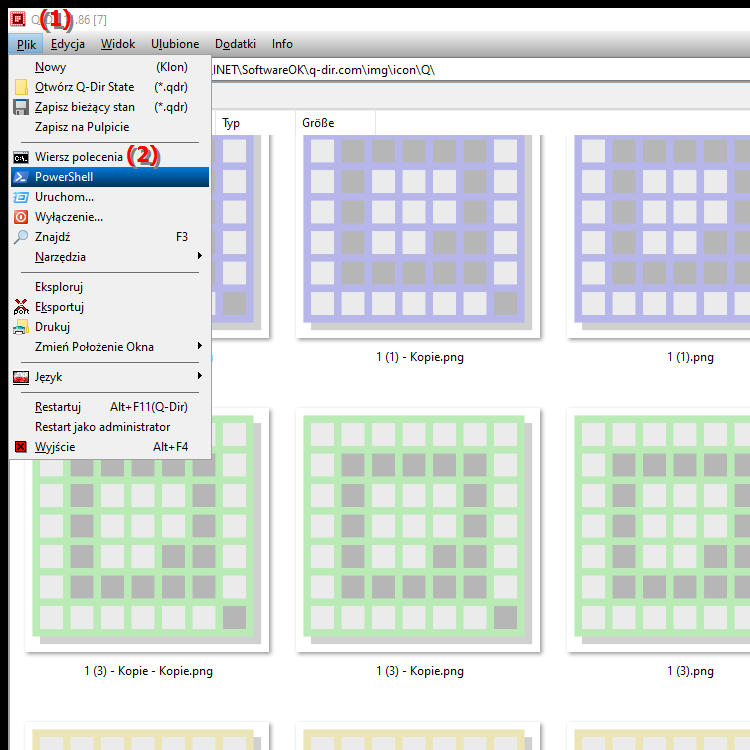
**Zalety PowerShell w bieżącym katalogu:**
- Szybki dostęp do zaawansowanych poleceń:
Możesz uruchamiać złożone skrypty i polecenia PowerShell bezpośrednio w kontekście bieżącego katalogu, oszczędzając czas i upraszczając przepływ pracy.
- Automatyzacja i tworzenie skryptów:
PowerShell umożliwia automatyzację powtarzalnych zadań, takich jak kopiowanie, przenoszenie lub zmiana nazw plików. Integracja z Q-Dir sprawia, że zadania te są szybciej dostępne.
- Zarządzanie systemem:
PowerShell umożliwia wykonywanie głębokich poleceń systemowych, takich jak monitorowanie procesów lub zarządzanie usługami - wszystko w katalogu, który aktualnie otwierasz w Eksploratorze plików Q-Dir.
▶ Pytania użytkowników z odpowiedziami, PowerShell w bieżącym katalogu w systemie Windows w Eksploratorze plików:
**Przykładowe scenariusze użycia:**
1. Zarządzanie plikami:
Jeśli chcesz zarządzać dużą liczbą plików w folderze, możesz użyć poleceń PowerShell, takich jak „Przenieś element”, „Kopiuj element” lub Wykonaj polecenie „Usuń element” bezpośrednio w bieżącym katalogu. Pozwala to na efektywną edycję wielu plików jednocześnie.
2. Diagnostyka systemu:
Czy chcesz uzyskać informacje o bieżącym folderze lub systemie? Polecenia takie jak `Get-ChildItem` lub `Get-Process` można uruchomić bezpośrednio w bieżącym katalogu, bez konieczności nawigowania po katalogach.
3. Automatyczne kopie zapasowe:
Jeśli chcesz regularnie tworzyć kopie zapasowe plików w określonym folderze, możesz utworzyć skrypty PowerShell, które będą wywoływane bezpośrednio w odpowiednim katalogu. Pozwala to na tworzenie automatycznych kopii zapasowych przy minimalnym wysiłku.
4. Szybkie debugowanie:
Programiści mogą używać programu PowerShell do uruchamiania skryptów debugujących bezpośrednio w katalogu roboczym bez ręcznego wprowadzania ścieżki. Oszczędza to cenny czas, zwłaszcza podczas tworzenia skryptów wsadowych lub zadań automatyzacji.
5. Pobierz informacje o pliku:
Używając programu PowerShell, możesz uzyskać szczegółowe informacje o pliku w bieżącym katalogu, na przykład za pomocą polecenia `Get-Item` lub `Get-ChildItem`. Daje to szybki przegląd wszystkich plików w folderze.
Te przykłady i zalety pokazują, że integracja PowerShell w Q-Dir oferuje skuteczny sposób szybkiego i kontekstowego wykonywania zaawansowanych poleceń Windows w Eksploratorze plików.
Pytania użytkowników z odpowiedziami, PowerShell w bieżącym katalogu w systemie Windows w Eksploratorze plików:
1. Jak otworzyć PowerShell w bieżącym katalogu w Eksploratorze plików Windows?
Odpowiedź:
Aby otworzyć PowerShell bezpośrednio w bieżącym katalogu. Aby otworzyć katalog Eksploratora plików Windows, wybierz pozycję menu „PowerShell” w zakładce „Plik” w Q-Dir. Spowoduje to uruchomienie PowerShell w kontekście otwartego folderu, umożliwiając szybkie i wydajne uruchamianie poleceń bez konieczności ręcznego wprowadzania ścieżki.
2. Jakie są korzyści z otwarcia programu PowerShell w Eksploratorze plików do zarządzania plikami?
Odpowiedź:
Otwarcie programu PowerShell w bieżącym katalogu zapewnia bezpośredni dostęp do zaawansowanych poleceń i skryptów, których można używać w kontekście aktualnie otwarty folder. Oszczędza to czas w zarządzaniu plikami, ponieważ nie musisz zmieniać ścieżek, aby uzyskać dostęp do określonych plików lub folderów.
3. Czy mogę używać programu PowerShell w Eksploratorze plików systemu Windows do uruchamiania poleceń wsadowych?
Odpowiedź:
Tak, jeśli otworzysz program PowerShell z Eksploratora plików systemu Windows lub Q-Dir, możesz uruchamiać polecenia wsadowe bezpośrednio w bieżącym informator. Pozwala to efektywnie kontrolować zautomatyzowane zadania, takie jak kopiowanie, przenoszenie czy usuwanie plików, bez konieczności poruszania się po strukturze folderów.
4. Jak mogę uzyskać informacje o moich plikach za pomocą PowerShell w Eksploratorze plików Windows?
Odpowiedź:
Otwierając PowerShell w bieżącym katalogu, możesz użyć poleceń takich jak `Get-ChildItem`, aby uzyskać informacje o plikach i folderach w tym katalogu. Informacje te mogą pomóc w analizie właściwości pliku, takich jak rozmiar, data utworzenia lub data modyfikacji, bezpośrednio z Eksploratora plików systemu Windows.
5. Jak uruchomić skrypty PowerShell w Eksploratorze plików Windows?
Odpowiedź:
Aby uruchomić skrypt PowerShell w Eksploratorze plików Windows, otwórz PowerShell w żądanym katalogu i wprowadź nazwę skryptu wraz ze ścieżką, np. `.\myScript.ps1`. Jest to szczególnie przydatne, jeśli chcesz regularnie uruchamiać skrypty automatyzujące zadania w określonym folderze.
6. Czy są jakieś różnice podczas otwierania PowerShell w Eksploratorze plików Windows w porównaniu z Q-Dir?
Odpowiedź:
Zasadniczo funkcjonalność jest podobna. Jednakże Q-Dir może zapewniać szybszy i bardziej przyjazny dla użytkownika sposób otwierania programu PowerShell bezpośrednio z menu Plik, podczas gdy w Eksploratorze plików systemu Windows może być konieczne użycie paska adresu do wpisania „powershell”. Q-Dir znacznie upraszcza ten proces.
7. Jak sprawdzić aktualizacje systemu za pomocą programu PowerShell w Eksploratorze plików systemu Windows 11?
Odpowiedź:
Jeśli otworzysz program PowerShell w bieżącym katalogu, możesz uruchomić różne polecenia, takie jak `Get-WindowsUpdate` lub ` Pobierz Użyj -ComputerInfo`, aby uzyskać informacje o aktualizacjach systemu. Jest to przydatne do sprawdzania stanu aktualizacji i upewniania się, że system operacyjny Windows jest aktualny.
8. Czy mogę używać programu PowerShell do wyszukiwania i filtrowania plików w Eksploratorze plików systemu Windows?
Odpowiedź:
Tak, program PowerShell jest bardzo przydatny do wyszukiwania plików. Możesz użyć poleceń takich jak `Get-ChildItem -Filter "*.txt"`, aby wyświetlić listę wszystkich plików tekstowych w bieżącym katalogu. Ta funkcja ułatwia filtrowanie i wyszukiwanie określonych typów plików bezpośrednio w Eksploratorze plików systemu Windows.
9. W jaki sposób PowerShell pomaga mi zarządzać plikami użytkownika w Eksploratorze plików systemu Windows?
Odpowiedź:
PowerShell umożliwia efektywne zarządzanie plikami użytkownika za pomocą poleceń takich jak „Kopiuj element” lub „Usuń element Użyj” aby skopiować lub usunąć pliki. Otwierając PowerShell w bieżącym katalogu Eksploratora plików Windows, możesz uzyskać bezpośredni dostęp do plików użytkownika i wykonywać operacje bez konieczności nawigowania po wielu folderach.
10. Jak mogę używać PowerShell w Eksploratorze plików do wykonywania operacji tworzenia kopii zapasowych?
Odpowiedź:
PowerShell to doskonałe narzędzie do operacji tworzenia kopii zapasowych. Jeśli otworzysz PowerShell w Eksploratorze plików Windows, możesz utworzyć skrypty, które na przykład zautomatyzują kopiowanie plików do folderu kopii zapasowej. Aby to zrobić, użyj poleceń takich jak `Copy-Item -Recurse`, aby wykonać kopię zapasową wszystkich plików i podfolderów w określonym katalogu.
Te pytania i odpowiedzi łączą różne aspekty programu PowerShell i Eksploratora plików systemu Windows oraz ilustrują korzyści płynące z używania tych narzędzi w celu bardziej wydajnego zarządzania plikami.
Keywords: powershell, eksplorator, tłumacz, plik, bieżący, okna, bieżący, uruchom, polecenie, folder, może, zmień, zobacz, otwórz, wyjaśnienie, oznacza, szybki, polecenia, katalog, otwarty, pytanie, ręcznie, są, zastosowany, wyświetlony, musi, natychmiast, bezpośrednio , Windows 10, 11, 12, 7, 8.1